Шаблон autocad листы с форматами а1 а2 а3 а4 со штампом
Форматы листов чертежей должны соответствовать ГОСТ 2.301-68. Размер любого чертежа определяется размерами внешней рамки. В таблице приведены обозначения и размеры стандартных форматов листа в Автокаде, так званые, шаблоны рамок Автокад (Аutocad).
Форматы для Автокада
Чтобы создать чертеж в AutoCAD в соответствии с требованиями, нужно либо начертить штамп и рамку для Аutocad самостоятельно, либо использовать шаблоны рамок Автокад. Форматы и рамки для Автокада. Штампы или как изменить формат листа в Автокаде, читайте дальше.
Как сделать рамку в Автокаде
Существует несколько подходов создания рамки для AutoCAD:
1) Начертить рамку для Аutocad и штамп в соответствии с размерами нужного формата листа в Автокаде, используя команду «Отрезок» или «Полилиния».
ПРИМЕЧАНИЕ:
Самый быстрый способ построения рамки для autocad и штампа – с помощью динамического ввода, путем указания направления отрезка и задания его длины. При этом удобно подключить режим «ОРТО».
Рамки для чертежей Автокад
2) Вставить штамп и рамку в чертеж, используя модуль СПДС Автокад (самый быстрый способ).
4) Один раз сделать или скачать штамп и рамки разных форматов листа в Автокаде, а затем из них создать собственную библиотеку блоков.
Как в Автокаде вставить рамку и штамп с помощью модуля СПДС?
Рассмотрим самый быстрый способ создания штампа и рамки для AutoCAD. Для этого воспользуемся модулем СПДС.
На вкладке СПДС есть панель «Форматы», где следует выбрать, соответственно, команду «Формат».
Штамп и рамка в Автокаде с помощью модуля СПДС
Далее все интуитивно понятно. Открывается диалоговое окно «Шаблоны листов», в котором необходимо выбрать нужный формат листа в Автокаде, например, рамка а1 Автокад. Затем следует указать точку вставки данного объекта. После проделанных действий в графическом пространстве появиться рамка а1 для Автокада.
Шаблоны листов в AutoCAD
Таким образом, используя модуль СПДС, можно буквально в два щелчка мыши создать штамп и рамку для Аutocad нужного формата в соответствии с ГОСТ, изменить формат листа в Автокаде, оформить чертеж на листе, а также вывести проект на печать.
Шаблон чертежа Автокад

Шаблоны AutoCAD
Под шаблоном чертежа подразумевается файл, хранящий настройки стилей для текста, размеров, таблиц, мультивыносок, а также слоев и, что не мало важно, единиц измерения. Можно также заготовить шаблоны рамок для Автокада и, конечно же, настроить листы . Причем шаблоны AutoCAD имеют расширение файлов *.dwt.
Большинство компаний используют шаблоны AutoCAD ГОСТ, соответствующие стандартам предприятия. Они часто применяют разные файлы шаблонов чертежей, в зависимости от требований проекта или клиента.
Создание собственного файла шаблона чертежа

Однако, прежде чем сохранять шаблон, его следует настроить. Итак, алгоритм создания шаблона в AutoCAD следующий:
- Создать и настроить текстовый и размерный стиль в соответствии с ГОСТ.
- Создать и настроить стиль для таблиц и мультивыносок.
- Создать основные слои, задать им имя, цвет и др. настройки.
- Создать и настроить листы в соответствии со стандартными форматами (А3, А4 и т.д.).
- Разместить на листах рамку и заполненный штамп.
- При необходимости, начертить/загрузить блоки и создать собственную библиотеку.
- Выполнить дополнительные настройки и построения по своему усмотрению.
Конечно же в интернете можно скачать шаблоны для Автокада, однако намного рациональнее один раз его самостоятельно создать в соответствии с собственными рабочими требованиями, и со временем, приобретя больше опыта, менять настройки для реализации тех или иных функциональных замыслов.Что ж, мой вам совет, настройте Автокад шаблоны листов нужных форматов, выполните пошагово алгоритм, приведенный в этой статье и сами увидите, насколько увеличиться скорость работы в программе.
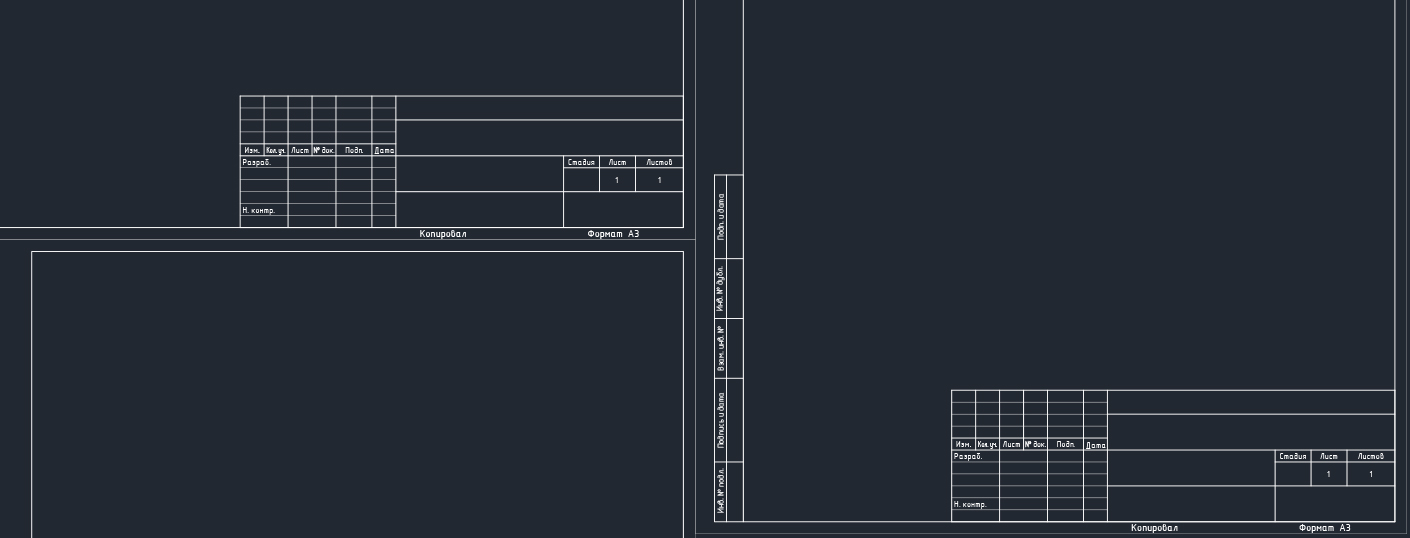
Здесь вы можете скачать штамп и рамки для Автокада, которые соответствуют ГОСТ 2.104-68:
- рамка А4 Автокад (вертикальная);
- рамка А3 Автокад (основная надпись чертежа А3 для горизонтальной и вертикальной ориентации рамки);
- штамп и рамка формата А2;
- рамка А1 Автокад скачать.
В коллекции вы найдете динамический блок, содержащий стандартные форматы со штампом и рамкой (А3, А4 и т.д.). Такой универсальный формат чертежей в Автокаде поможет вам оформить любой документ. Вы сможете не только выбирать подходящий размер рамки, но и регулировать тип нумерации страниц (сквозная нумерация или нет).
Если у вас возник вопрос «как изменить рамку в Автокаде?», то рекомендуем ознакомиться с категорией «Блоки AutoCAD», т.к. рамка со штампом (А4, А3, А2, А1), которые представлены в этом чертеже, является динамическим блоком. Чтобы внести корректировки, нужно «расчленить» блок, который представляет собой цельный объект. Как это сделать, подробно описано в статье «Как разбить блок в Автокаде».
Не забудьте поделиться этой коллекцией с друзьями!
Рамка А4 Автокад горизонтальная

Что делать, если нужна рамка для Автокада А4 горизонтальная? Несмотря на то, что такое представление штампа для формата А4 противоречит действующему ГОСТ, очень часто в ВУЗах такой вариант оформления чертежа практикуют.
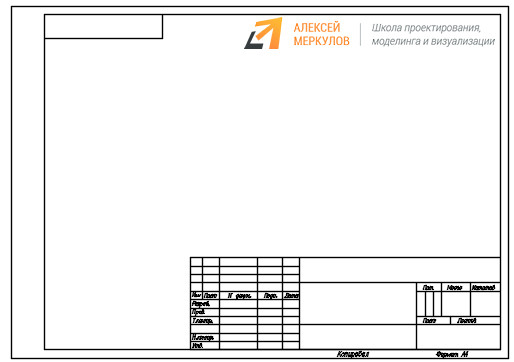
Учитывая этот факт, в AutoCAD рамки для чертежей были несколько доработаны нашей онлайн-школой Алексея Меркулова. И теперь вы можете скачать рамки для Автокада со штампом, которые имеют как вертикальную, так и горизонтальную ориентацию для формата А4.
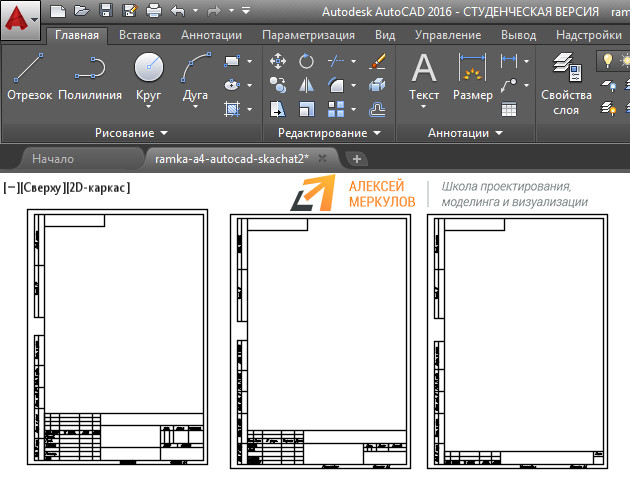
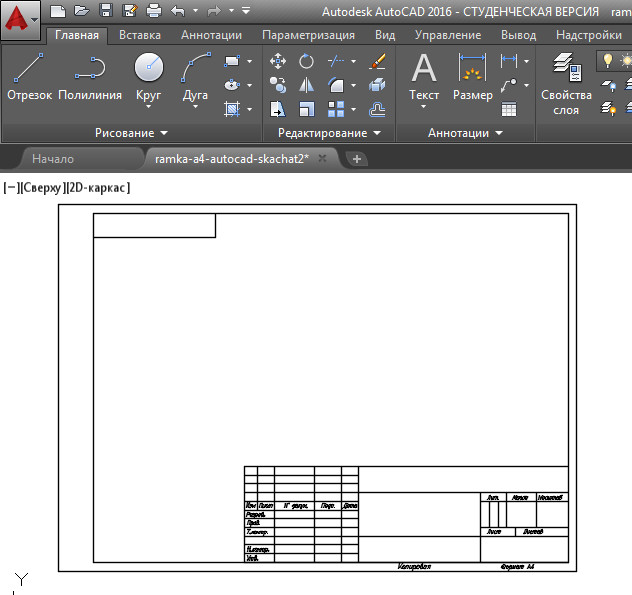
Как в Автокаде вставить рамку со штампом?
Многие не знают, как вставить штамп в Автокаде, поэтому я рекомендую ознакомиться с подробным видеоуроком «12 способов копирования и вставки объектов в AutoCAD». Когда вы поймете принцип манипуляциями с переносом объектов из одного файла *.dwg в другой, то сможете без проблем ответить на вопрос: «Как вставить рамку в Автокаде на лист?». Вам будет полезен материал по работе с пространством Листа в AutoCAD.
Как вставить чертеж в рамку в Автокаде, выполнить дальнейшее оформление и вывод его на печать, вы узнаете из видеоуроков бесплатного курса «Создание проекта AutoCAD от идеи до печати» (урок № 12 «Трюки с листами, создание ИПЛ, настройки под печать в масштабе» и урок №13 «Текст, размеры, отметки, авто. маркеры и штампы»).
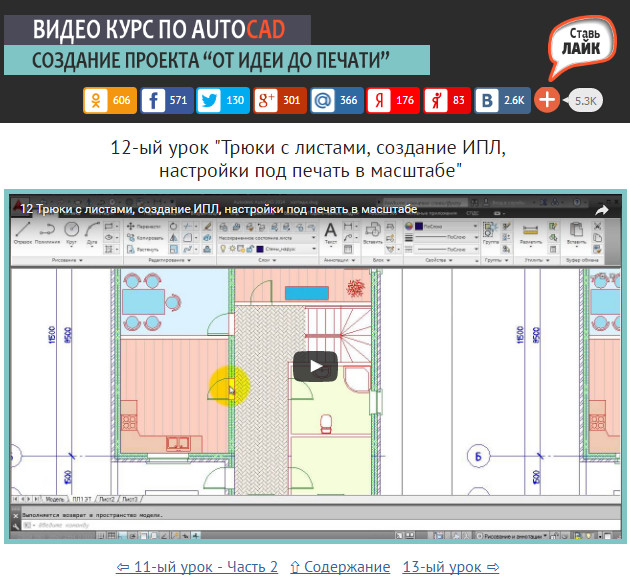
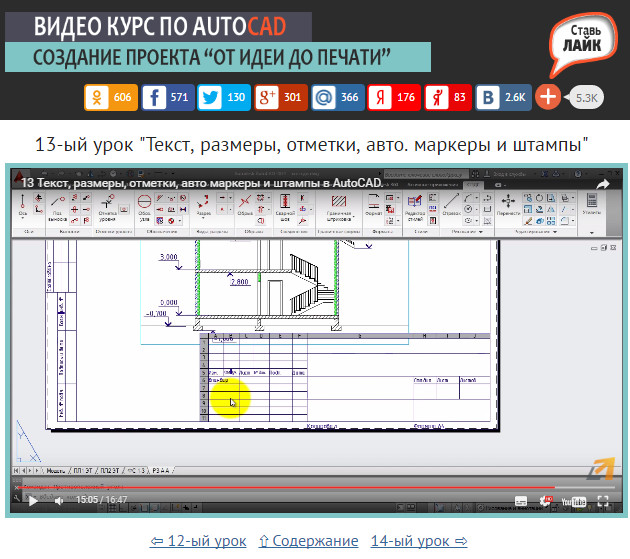
Как начертить рамку в Автокаде?
Если вы хотите самостоятельно начертить штамп и рамку для своего чертежа, то ознакомьтесь с мастер-классом «Как сделать рамку в Автокаде с помощью таблицы». Вы узнаете, как с помощью инструмента «Таблица» быстро создать штамп под основную надпись, а также на практическом примере рассмотрите основные команды редактирования таблиц AutoCAD. Научитесь настраивать строки и столбцы таблицы, значения их ширины и высоты, толщины линий.
Как автоматически заполнять основной штамп в Автокаде?
Когда речь идет об Автокаде, всегда хочется максимально автоматизировать работу над проектом. Технология использования полей в Автокаде позволяет существенно упростить работу над любым чертежом. Чтобы заполнение штампа Автокад выполнялось автоматически, вместо того, чтобы использовать обычный однострочный/многострочный текст в Автокаде, следует работать с полями. Подробный видеоурок на тему «Автоматизация оформления чертежей в AutoCAD».
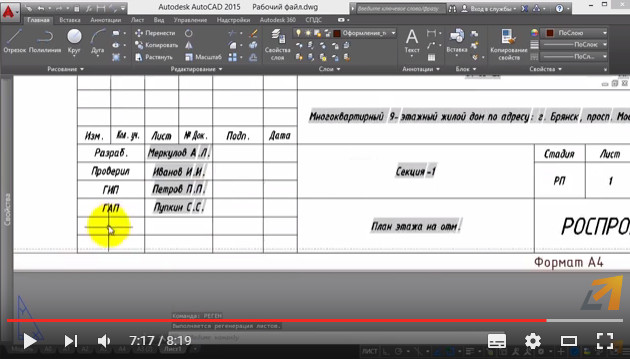
Заполнение штампа AutoCAD – это лишь небольшая возможность применения полей. Для профессиональной и уверенной работы в этой программе рекомендуем обратить внимание на видеокурс «Блоки и поля в AutoCAD», который ориентирован на умное создание гибких чертежей и таблиц.
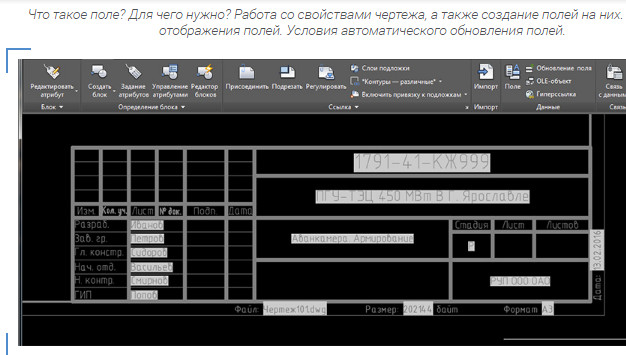
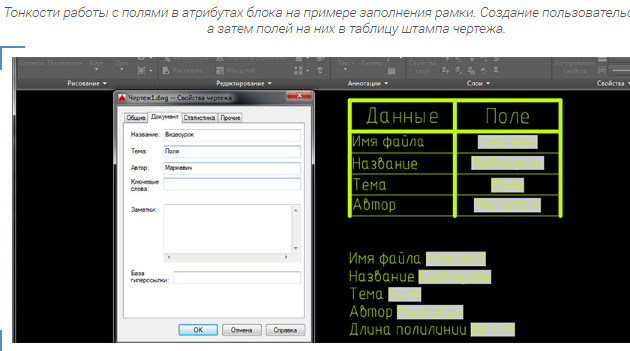

Ну а если перед вами стоит задача быстро заполнить штамп и подготовить чертеж к нужному виду, то ознакомьтесь с мастер-классом "Новый алгоритм оформления чертежей в AutoCAD (текст, размеры, выноски, таблицы)".

Текстовая версия урока:
Итак, сначала нам нужно скачать рамку для Автокада в виде динамического блока, который быстро меняет свой внешний облик в зависимости от выбранного нами из списка формата.
Для этого скачайте Автокадовский файл, содержащий рамки всех форматов, по этой ссылке.
Для того, чтобы поменять формат на A1, A2, А3, А4 или А0, нам нужно
- Выделить рамку, щелкнув по любому ее элементу один раз левой кнопкой мышки.
- Нажать по треугольной синей ручке, которая находится слева внизу этого блока (см. картинку):

3. Выбираем из выпавшего списка (контекстного меню) нужный формат и нужную ориентацию, в зависимости от того какого формата наш конкретный лист в автокаде.


Если вам надо поменять наклон шрифта в рамке с 15 градусов до нуля градусов, то это сделать нетрудно. Нужно отредактировать текстовый стиль, который есть в этом файле с рамкой, который Вы скачали. В принципе, если Вы эту рамку уже скопировали в свой личный файл, то этот стиль текста тоже автоматом был скопирован в ваш файл.


Теперь о том, как рамку поместить на лист, соответственно в пространстве Листа.
Ну и после вставки в Лист нашей рамки, мы по описанному выше алгоритму задаем блоку рамки нужный формат.

Обязательно получите мой более развернутый базовый Видео-курс “AutoCAD за 40 минут”, нажав по картинке ниже:


В этом уроке мы показываем, каким системным требованиям должен удовлетворять Ваш компьютер или ноутбук, чтобы в нем работать комфортно в Автокаде. Видео версия урока: Освой AutoCAD за 40 минут пройдя базовый курс от Максима Фартусова. Текстовая версия урока: Пожалуй одним из самых популярных вопросов, на ряду с таким, как скачать программу AutoCAD, является вопрос связанные с системными требованиями программы AutoCAD. […]
Представляю вашему вниманию динамические блоки форматов листов со штампом и рамками, выполненные в программе AutoCad в соответствии с ГОСТ Р 21.1101-2013.
В файле «Динамический блок формата листов со штампом и без атрибутов» реализовано следующее:
- Возможность выбора формата листов: от А4, А3, А2, А1, А0 и до редко используемых форматов таких как А4х9;

- Выбор основной надписи (штампа) по форме 3, 4, 5, 6 в соответствии с ГОСТ Р 21.1101-2013;

- Надпись «Копировал» можно убирать или добавлять к чертежу;
- Присутствует «Поле с номером», его также можно убрать. Обращаю ваше внимание, что «Поле с номером» выполнено только для формата А3. При изменении формата листа например на А2, «Поле с номером» не изменяет свое расположение;

- Возможность изменять количество строк в «Штампе для согласования», либо не выводить на чертеже;

К данному файлу я прикладываю еще 2 файла:
- динамический блок формата листов со штампом и без атрибутов;
- динамический блок формата листов без штампа.
Надеюсь используя данные динамические блоки форматов листов, вы станете меньше времени тратить на оформление чертежей.
Всего наилучшего! До новых встреч на сайте Raschet.info.Если вы нашли ответ на свой вопрос и у вас есть желание отблагодарить автора статьи за его труд, можете воспользоваться платформой для перевода средств «WebMoney Funding» и «PayPal» .
Данный проект поддерживается и развивается исключительно на средства от добровольных пожертвований.
Проявив лояльность к сайту, Вы можете перечислить любую сумму денег, тем самым вы поможете улучшить данный сайт, повысить регулярность появления новых интересных статей и оплатить регулярные расходы, такие как: оплата хостинга, доменного имени, SSL-сертификата, зарплата нашим авторам.

В данной статье речь пойдет о том, как правильно нужно сокращать слова, используемые при оформлении.

Представляю вашему вниманию знаки дорожные выполненные по ГОСТ Р 52290-2004 (действующий) в формате dwg. В.

Представляю вашему вниманию шаблон спецификации оборудования, изделий и материалов выполненный в.

В данной статье речь пойдет о том, как правильно оформлять планы освещения согласно норм. Планы.

Представляю вашему вниманию запрещающие знаки безопасности по ГОСТ 12.4.026-2015 выполненные в программе.
Добрый день, как изменять название организации?
Здравствуйте! Данные динамические блоки форматов листов выполнены без атрибутов, то есть при изменении формата листа текст остается на месте, а сам штамп ориентируется под размер листа. Чтобы все изменялось корректно в двух словах не объяснишь, проще всего текст заполнения штампа передвигать вручную в штамп.

- Отметить как новое
- Закладка
- Подписаться
- Отключить
Здравствуйте, дорогие пользователи.
Я ранее не сталкивался с динамическими блоками, обычно редактирую чертежи в Autocad.
Тут столкнулся с идеей сделать свои рамки, узнал про динамические блоки.
Изучив несколько статей, получилось сделать Блок Динамической Рамки с форматами: А4, А3, А2, А1, А0.
Как итог получилась рамка, которая фиксировано меняет свою высоту и ширину.
Сейчас столкнулся с непониманием некоторых моментов и задач:
1) Возможность выставлять не только фиксированный формат, но и кастумный (пользовательский).
2) Под основным штампом указан "Формат А4", цель сделать, чтобы текст "А4" менялся в зависимости от выбранного формата на "А3", "А2", "А2х3" и т.д.
3) Необходимо сделать в верхнем правом угла согласно ГОСТ Р 21.1101-2013 ячейку для номера страницы для текстовых документов 7 х 10 мм с возможностью ВКЛ/ВЫКЛ отображение.
4) Изменять форму основного штампа согласно ГОСТ Р 21.1101-2013 с формы 3 на 4, 5 либо 6. (Разные штампы).
5) Автоматическое заполнение основного штампа (ШИФР, наименование, ФИО и т.д.).
Хочу доработать под себя, надеюсь на вашу помощь в объяснении (желательно попунктно), хочу сам разобраться и научиться. Предлагаю решать вопросы поочерёдно в данной теме, возможно кому-то еще понадобиться для изучения.

- Отметить как новое
- Закладка
- Подписаться
- Отключить
Добрый день @ex-kirteas !
Рада видеть вас в Сообществе Autodesk.
Мне жаль, что вы так и не получили ответа. Я рекомендую опубликовать больше информации в данной теме, чтобы другие пользователи увидели, что вы все еще находитесь в поиске решения.
Мы также рекомендуем придерживаться правила: одна тема=один вопрос. Это помогает всем участникам обсуждения быстрее реагировать на ваши вопросы, а вам - быстрее получить ответы.
Если вы смогли решить проблему самостоятельно, буду признательна, если поделитесь решением с сообществом.
Читайте также:


